360修改浏览器主页 360浏览器如何更改默认主页设置
更新时间:2023-11-21 16:49:40作者:xiaoliu
360修改浏览器主页,360浏览器作为一款广受欢迎的浏览器,为用户提供了丰富的功能和个性化设置,其中修改浏览器主页是许多用户常常需要进行的操作之一。通过修改默认主页,用户可以将浏览器打开时直接跳转到自己喜欢的网页,提高上网体验的便利性。360浏览器如何更改默认主页设置呢?在本文中我们将详细介绍如何进行这一操作,帮助用户轻松地个性化自己的浏览器主页。
步骤如下:
1.第一步:打开360浏览器,点击浏览器的右上方的“三”。如下图所示。
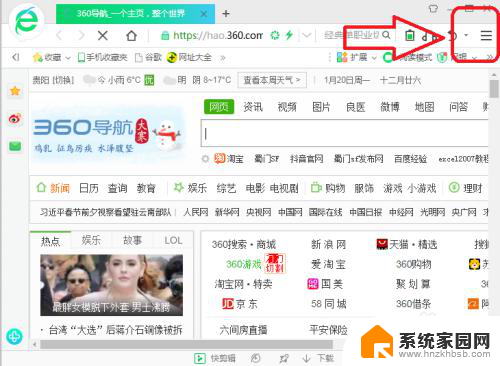
2.第二步:再点击“选项/设置”,如下图所示。
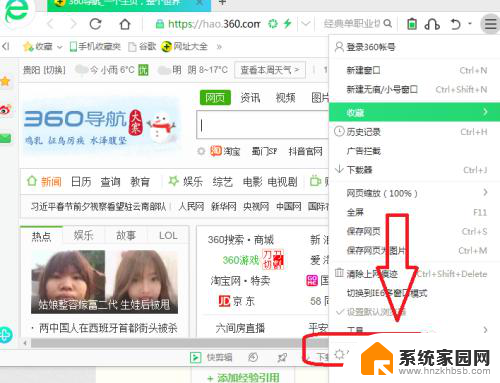
3.第三步:再点击“修改主页”,如下图所示。
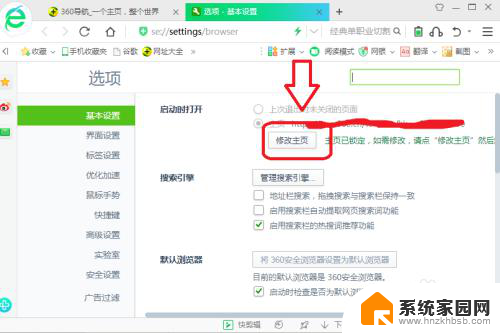
4.第四步:将“现支持锁定的浏览器”后面的两个选项解锁,如下图所示。
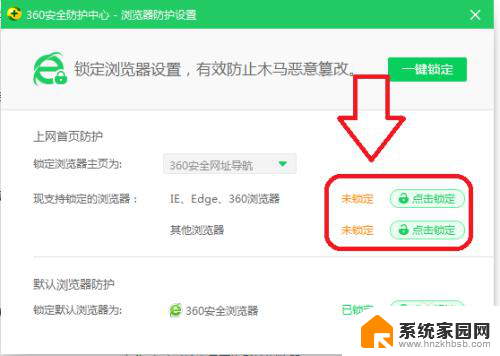
5.第五步:然后修改主页,完成后再锁定两个选项,如下图所示。
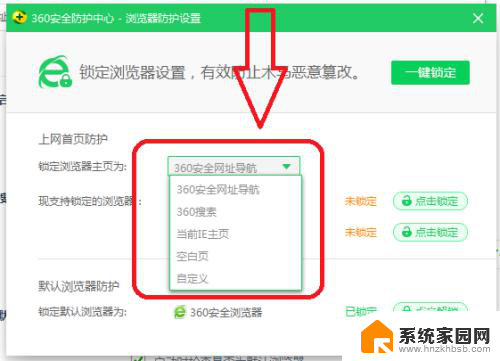
以上就是360修改浏览器主页的全部内容,如果遇到这种情况,你可以按照小编的操作进行解决,非常简单快速,一步到位。
360修改浏览器主页 360浏览器如何更改默认主页设置相关教程
- 怎么更改ie浏览器默认网址 IE浏览器默认主页修改教程
- 如何取消360默认浏览器设置 360浏览器如何取消默认设置
- ie浏览器改不了主页怎么办 IE浏览器无法修改主页怎么办
- 谷歌首页为什么变成360浏览器了 如何恢复谷歌浏览器主页被360篡改
- 如何设置ie浏览器为默认主页 IE浏览器默认主页设置方法
- 怎么把chrome设置为默认浏览器主页 谷歌浏览器默认主页设置方法
- 怎么将百度设为默认浏览器 怎样将百度设为浏览器主页
- 如何修改系统默认浏览器 如何在电脑上设置默认浏览器
- 电脑如何更改浏览器默认设置 电脑默认浏览器设置方法
- ie浏览器主页地址 IE浏览器主页设置方法
- 台式电脑连接hdmi 电脑连接显示器的HDMI线怎么插
- 电脑微信怎么在手机上退出登录 手机怎么退出电脑上的微信登录
- 打开检查作业 如何使用微信小程序检查作业
- 电脑突然要求激活windows 如何解决电脑激活Windows问题
- 电脑输入密码提示错误 电脑密码输入正确却提示密码错误
- 电脑哪个键关机 电脑关机的简便方法是什么
电脑教程推荐